Jak skonfigurować aplikację pogodową systemu Windows 10
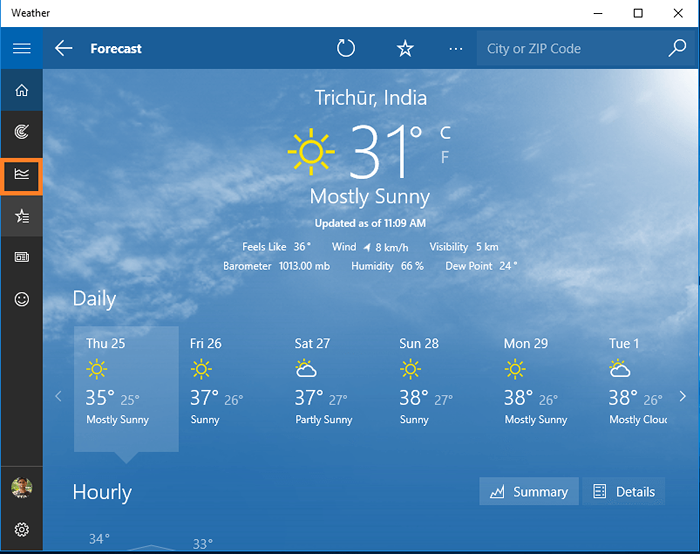
- 3651
- 892
- Klaudia Woś
Jak skonfigurować aplikację pogodową Windows 10: - Windows ma własną aplikację pogodową. Jak każda inna aplikacja pogodowa, aktualizuje Cię o aktualnym stanie pogodowym. Zaletą posiadania aplikacji pogodowej jest to, że pozwala bardzo łatwo poznać pogodę w lokalizacji domu i innych ulubionych lokalizacjach. Mimo że aplikacja pogodowa Windows nie zapewnia wielu funkcji, spełnia podstawowe wymagania. Jednocześnie aktualizuje pogodę w lokalizacji domu i ulubione lokalizacje. Możesz dowiedzieć się, jak skonfigurować aplikację pogodową w systemie Windows 10 z tego artykułu.
Spis treści
- Ustaw swoją lokalizację
- Skonfiguruj mapy
- Utwórz i zarządzaj ulubionymi
- Sprawdź historię pogody
Ustaw swoją lokalizację
- Aby ustawić lokalizację w aplikacji pogodowej Windows 10, otwórz aplikację pogodową z menu Start.
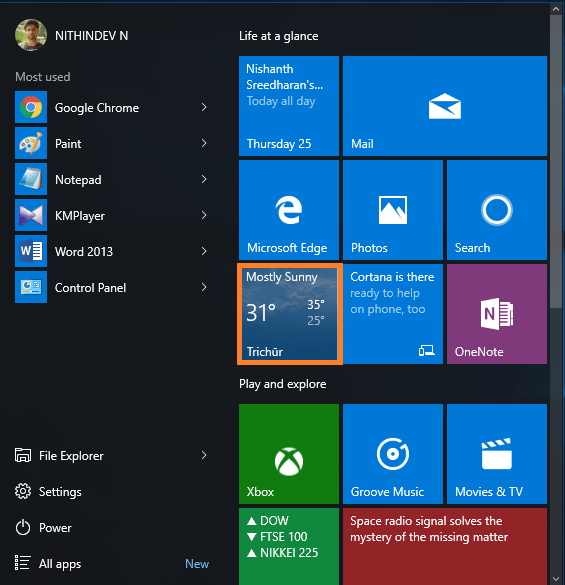
- Ponieważ już skonfigurowałem aplikację, automatycznie pokazuje moją lokalizację. Jeśli nie skonfigurowałeś aplikacji pogodowej, możesz to zrobić z ustawień. Opcję Ustawienia można znaleźć w lewym dolnym rogu.
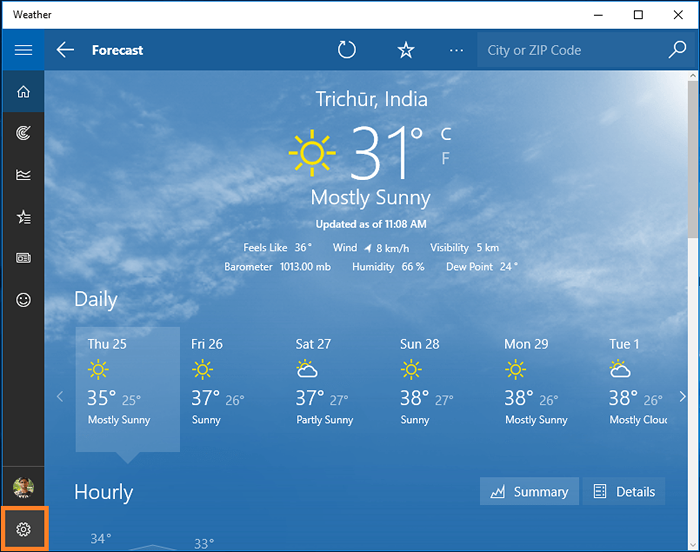
- W menu Ustawienia dostępnych jest tylko kilka opcji. Możesz wybrać, w której temperaturze jednostki do wyświetlenia i lokalizacji do wyświetlenia podczas otwierania aplikacji.
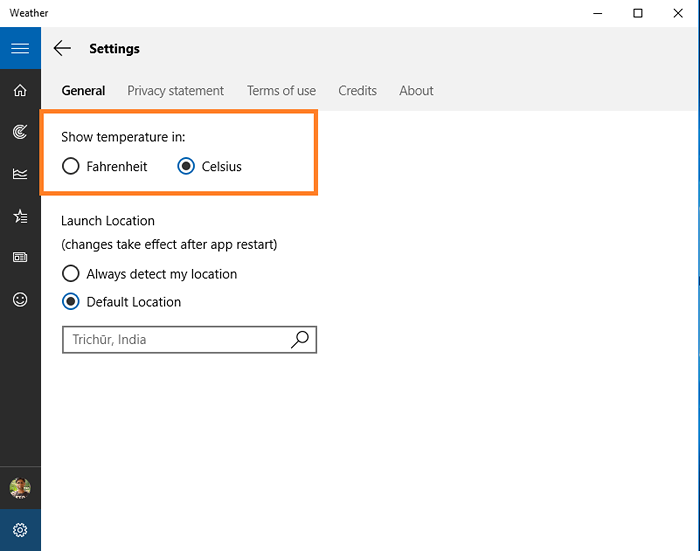
- Lokalizacja uruchomienia Opcja kontroluje to, co widzisz po otwarciu aplikacji. Możesz ustawić domyślną lokalizację lub wybrać Zawsze wykryj swoje Lokalizacja. Po ustawianiu systemu do wykrycia lokalizacji musisz włączyć Lokalizacja w twoim systemie.
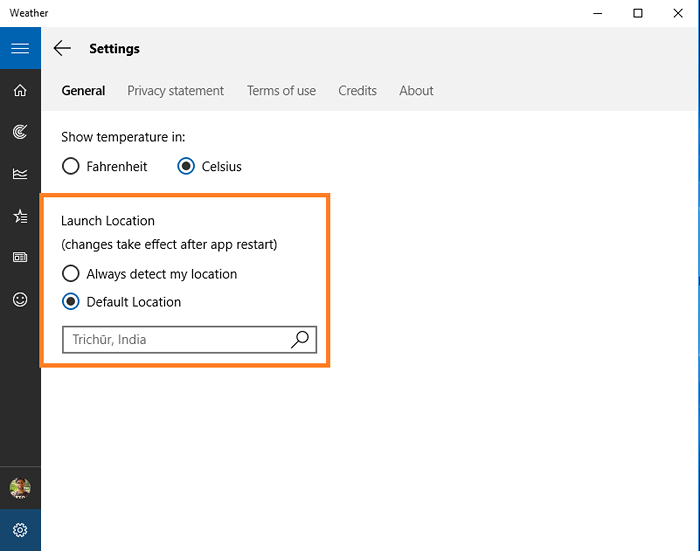
- Wybrana opcja wpłynie na miasto na pierwszej stronie i lokalizację początkową używaną na mapach.
Skonfiguruj mapy
- Mapa można otworzyć, klikając ikonę poniżej ikonę domową, jak pokazano na zrzucie ekranu poniżej.
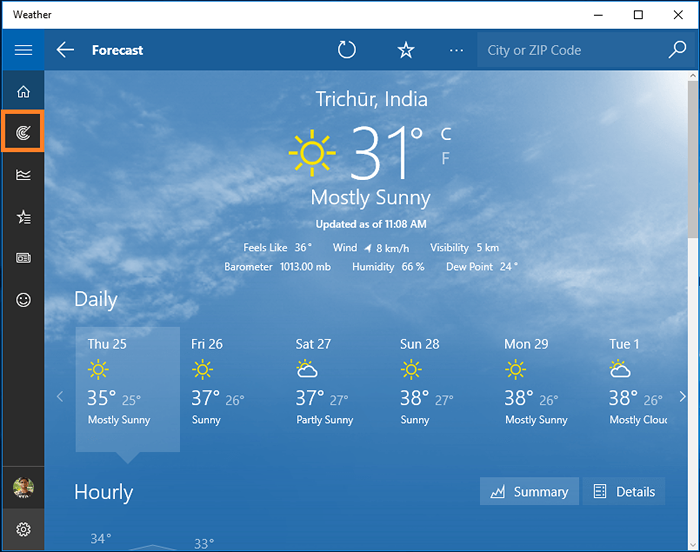
- Domyślnie mapa wcześniej ustalonej lokalizacji zostanie wyświetlona. Jeśli chcesz zobaczyć mapę innego miasta, możesz wyszukać ją w pasku wyszukiwania w prawym górnym rogu.
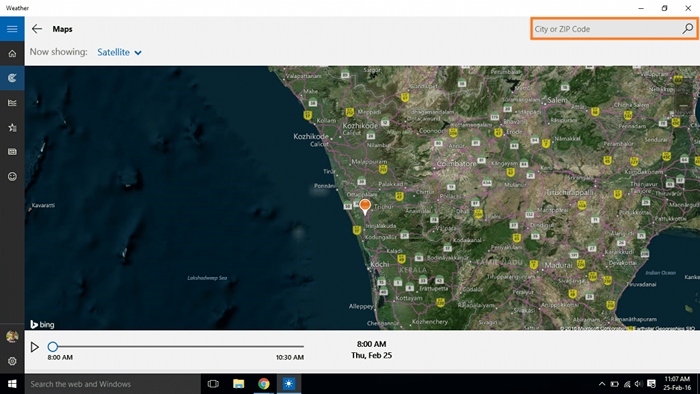
Utwórz i zarządzaj ulubionymi
- Kliknij na Miejsca Ikona.
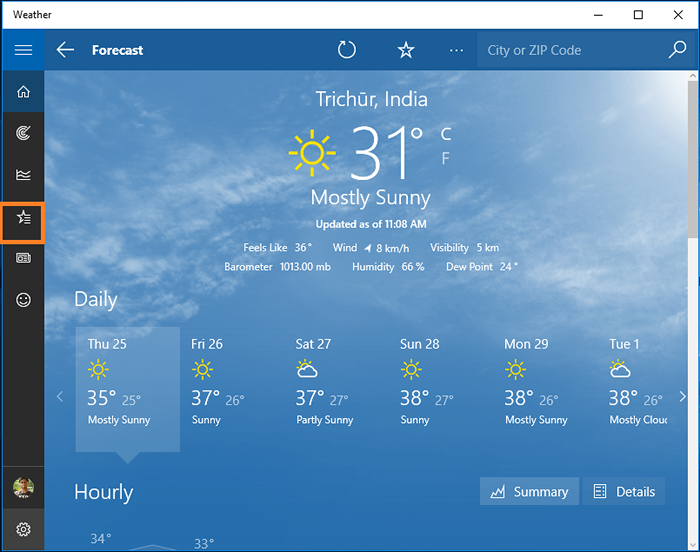
- Tutaj możesz zobaczyć podsumowanie pogody swoich ulubionych miejsc.Kliknij płytkę +, aby dodać więcej ulubionych miejsc.
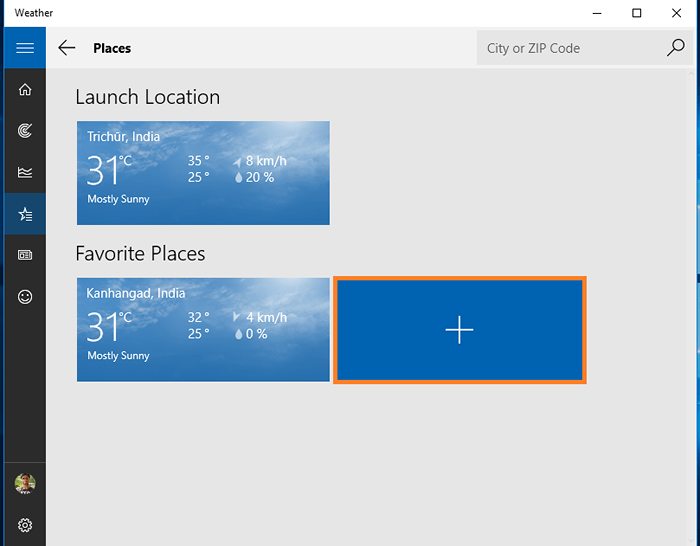
- Wyświetli do Ciebie poniższy ekran.
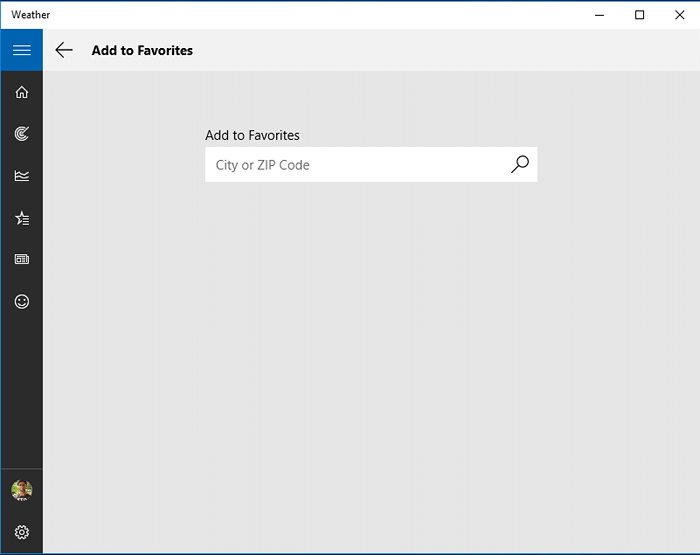
- Wpisz nazwę miasta lub kodu pocztowego, znajdź je na liście rozwijanej i kliknij na nią.
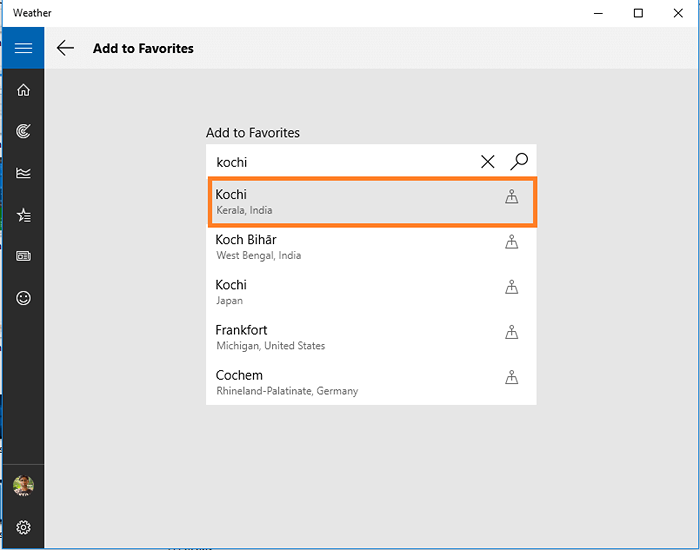
- Teraz wybrane miasto zostanie dodane do twoich ulubionych.

- Aby usunąć dowolne ulubione miasto, po prostu kliknij prawym przyciskiem myszy płytkę i kliknij Usuń z ulubionych.
Sprawdź historię pogody
- Kliknij na Historyczna pogoda Ikona.
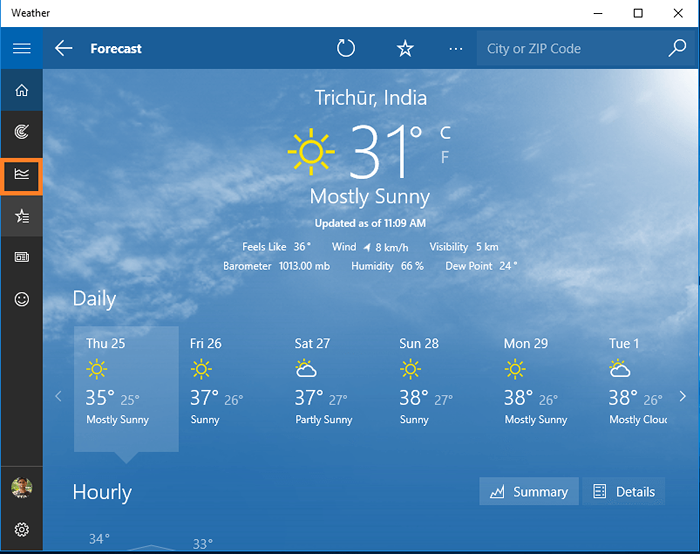
- Nowo otwarte okno pokaże historię pogody na każdy miesiąc.
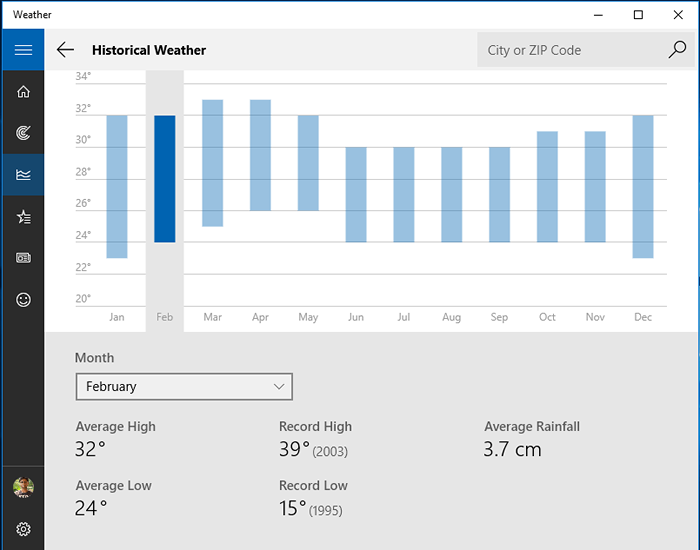
Istnieje inna opcja, aby znaleźć wiadomości pogodowe na całym świecie. Masz również opcję opinii Windows.
Teraz skonfigurowałeś swoją aplikację Windows 10.
- « Ukryte kody z Androidem dla telefonu z Androidem, którego nie znasz
- Jak używać Chromecast do rzucenia przeglądarki Chrome na telewizję »

